Num momento de descontracção, levou o seu fiel smartphone para ver algumas fotos de que gosta particularmente mas, depois de as procurar durante alguns minutos, percebeu que literalmente desapareceram da galeria do sistema! Com a intenção de recuperá-los, você abriu o Google em busca de um guia que pudesse mostrar onde procurá-los, terminando aqui mesmo, no meu site.
Se for esse o caso, tenho o prazer de informar que você está no lugar certo, na hora certa! Na verdade, pretendo explicar a seguir como recuperar fotos perdidas da Galeria aplicando uma série de procedimentos simples ao alcance de todos, mesmo daqueles que, como você, não estão muito familiarizados com o mundo da tecnologia.
Então, o que mais você está esperando para começar a trabalhar? Reserve alguns minutos de seu tempo livre, fique à vontade e leia com atenção tudo o que tenho a explicar sobre o assunto: Tenho certeza que, ao final desta leitura, você poderá encontrar perfeitamente as fotos que faltam, para sua maior satisfação. Dito isto, não me resta mais nada a fazer senão desejar uma boa leitura e muita sorte em tudo!
Informação preliminar

Antes mesmo de chegar ao cerne deste guia e se explicar como recuperar fotos que desapareceram da Galeria, convém fazer uma distinção importante entre os possíveis motivos do "desaparecimento" das imagens.
Em alguns casos, as fotos podem não ser mais exibidas na Galeria do Android ou iOS porque, por exemplo, elas foram voluntariamente movidas para a seção Arquivo do dispositivo (efetivamente ocultando-as da visualização principal da galeria de fotos).
Em outras ocasiões, porém, as fotos podem não ser mais exibidas porque, por um motivo ou outro, a pasta em que elas residem não é mais "reconhecida automaticamente" - ou, no jargão, indexada - pelo sistema; neste caso, basta acessar a referida pasta por meio de um gerenciador de arquivos.
Discurso semelhante se aplica a fotos movidas automaticamente para a nuvem, que podem ter sido excluídas do dispositivo durante uma operação de limpeza programada; também neste caso, basta acessar as fotos em questão através do aplicativo dedicado ao espaço em nuvem em uso e, se necessário, baixá-las novamente no dispositivo.
Se, por outro lado, as fotos desapareceram porque foram "fisicamente" apagadas do aparelho (mesmo que não intencionalmente), então as coisas são um pouco mais complicadas: em primeiro lugar, é preciso dar uma olhada na cesta da Galeria aplicativo de gerenciamento integrado no dispositivo; em caso de falha, será necessário entrar em contato com um programa específico para tentar restaurar os arquivos apagados, a partir da memória do terminal em uso.
Em qualquer caso, vou explicar tudo para você, em detalhes, nos próximos capítulos deste guia.
Como recuperar fotos perdidas da Galeria do Android
Se você tiver um smartphone ou tablet equipado com Android, esta é a seção do guia que melhor se adequa ao seu caso: nas linhas a seguir, explicarei como acessar novamente as fotos misteriosamente "desaparecidas", através de uma série de passos muito simples.
Restaurar fotos que desapareceram da Galeria
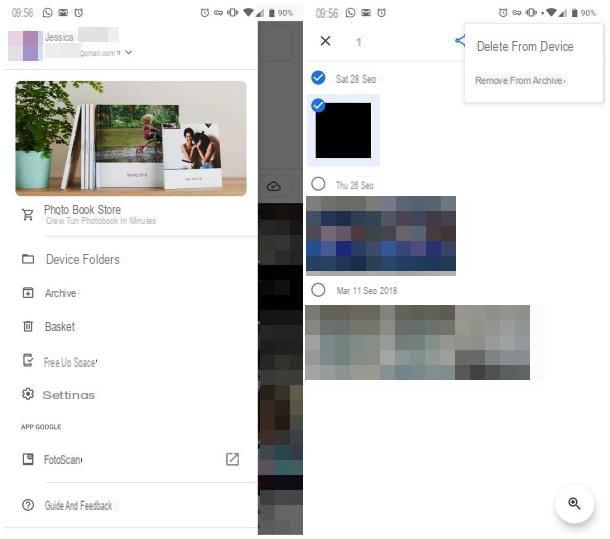
A maioria dos aplicativos de gerenciamento da Galeria do Android, como Fotos do Google, tem uma pasta especial, chamada Arquivo, onde você pode mover as fotos que não deseja mais ver na Galeria, sem, no entanto, excluí-las fisicamente da memória do dispositivo.
Para sua informação, é possível mover uma imagem no arquivo do Google Fotos da seguinte forma: após iniciar o aplicativo, basta dar um longo toque no foto de seu interesse, para selecioná-lo, pressione o botão (⋮) localizado no canto superior direito e, finalmente, toque no item Mover para o arquivo anexado ao menu proposto.
Então, se você inibiu a exibição de imagens com os métodos explicados acima, você pode acessá-los novamente de uma forma igualmente simples: comece então Fotos do Google, toque na guia foto (abaixo), toque no botão ☰ localizado no canto superior esquerdo e pressione o item Arquivo localizado no menu que lhe é proposto, para aceder à pasta que contém as fotos “ocultas”.
Para restaurar a exibição de uma ou mais imagens na Galeria do Android, dê um toque longo no foto de seu interesse, para selecioná-lo, repita a operação nas outras imagens para restaurar e, quando terminar, toque no botão (⋮) (canto superior direito) e selecione o item Remover do arquivo colocado no menu proposto. Foi muito mais fácil do que pensei, não foi?
Use um gerenciador de arquivos
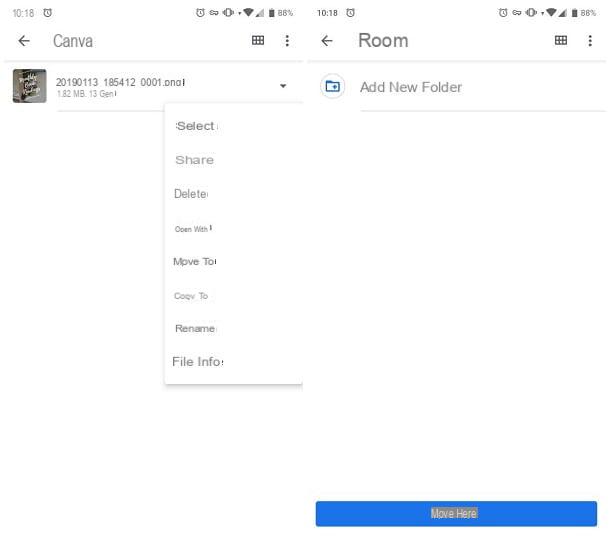
Se você não conseguiu encontrar as fotos no arquivo da galeria de fotos do seu dispositivo, tente usar um gerenciador de arquivos, como o Google Files (pré-instalado na maioria dos dispositivos Android e gratuito para download na Play Store, se necessário ), para acessar a pasta dedicada às fotos tiradas com a câmera ou para ver as fotos capturadas ou enviadas por meio de um aplicativo específico.
Fazer isso é realmente simples: para começar, inicie o aplicativo Arquivos, ajuste-o i permissões de acesso para a memória do dispositivo, se necessário, toque no cartão Massa folhada (abaixo) e então na voz Imagens. Você pode navegar entre as pastas que contêm fotos e vídeos usando as guias localizadas na parte superior. Se desejar, você pode alternar rapidamente entre as pastas deslizando para a esquerda ou para a direita.
Se, mesmo assim, não conseguir encontrar as fotos que faltam, pode tentar aceder "directamente" às pastas que as podem conter: para o fazer volte para o separador Massa folhada de Arquivos, toque no item Memória interna (Ou Cartão de memória, se você optou por armazenamento em microSD) e, a partir daí, acesse a pasta que você acha que pode conter as imagens que você não consegue mais encontrar.
Por exemplo, para ver todas as fotos capturadas com a câmera, você precisa ir para a pasta DCIM> Câmera; para ver as fotos recebidas e enviadas via Whatsapp, você precisa acessar o caminho WhatsApp> Mídia> Imagens WhatsApp; para acessar as fotos tiradas / editadas com a câmera do Facebook, para a pasta DCIM> Facebook, enquanto para visualizar as fotos baixadas através do Google Chrome, você precisa entrar no diretório Downloads.
Depois de identificar a imagem de seu interesse, você pode torná-la visível novamente na Galeria, transferindo-a para a pasta DCIM> Câmera. Você está me perguntando como fazer isso? Vou explicar para você imediatamente.
Primeiro, toque no botão ▼ ao lado do nome da imagem de seu interesse e selecione o item Mover para anexado ao menu que lhe é proposto, toque na opção Memória interna (o Cartão SD), acesse as pastas DCIM e Câmera usando o próximo painel e, quando terminar, toque no botão Mova-se aqui, para transferir a foto para a pasta principal dedicada à Galeria do Android.
Use a nuvem
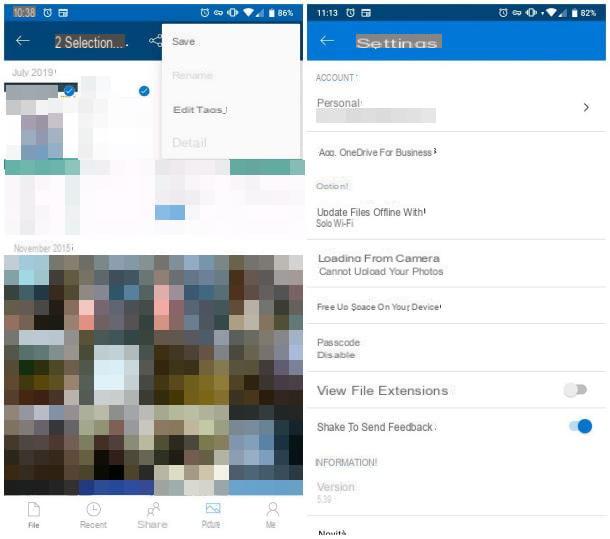
Alguns aplicativos dedicados à nuvem, como Google Fotos, Google Files ou OneDrive para Android, permitem que você apague da memória do aparelho as imagens já presentes na nuvem, para liberar uma boa quantidade de memória interna (ou espaço no microSD). Normalmente, esta opção, chamada Libere espaço no seu dispositivo (ou semelhante), reside no definições aplicativo. Após o uso das mesmas, no entanto, as fotos podem não aparecer mais na Galeria do Android.
Para contornar esse pequeno incômodo, pode-se usar o aplicativo utilizado para fazer o upload automático das imagens para a nuvem, para acessá-las e, se necessário, baixá-las novamente no dispositivo.
Por exemplo, se você enviou as fotos para onedrive, inicie o aplicativo com o mesmo nome para Android, toque na guia foto e identifique a imagem de seu interesse; depois disso, dê um longo toque nele para selecioná-lo, repita a operação em qualquer outra foto para restaurar, toque no botão (⋮) e escolha a voz ressalva a partir do menu proposto, para transferir as fotos para a memória do Android (e torná-las visíveis novamente na Galeria).
Para obter mais informações sobre aplicativos em nuvem, recomendo que você dê uma olhada em meu guia para a melhor nuvem, no qual abordei o assunto em detalhes.
Recuperar foto eliminar
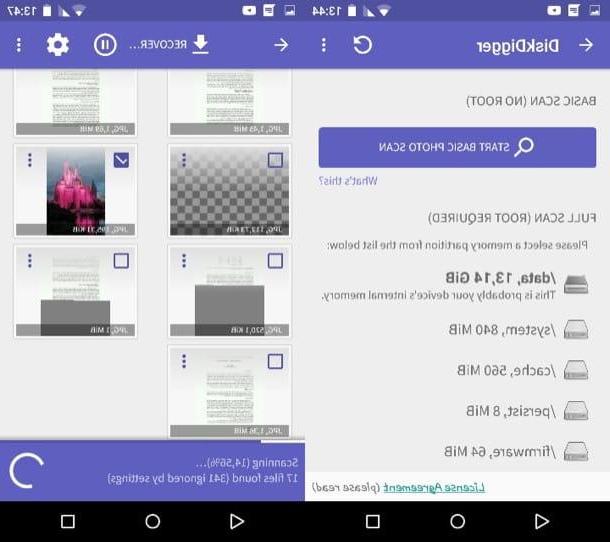
Como você diz? Você não conseguiu restaurar as fotos ausentes da Galeria do Android com nenhum dos procedimentos vistos até agora, porque suspeita que as tenha excluído manualmente da memória do dispositivo?
Em caso afirmativo, aconselho você a verificar se as imagens em questão ainda estão presentes no cesta anexado ao aplicativo de gerenciamento da Galeria que você está usando (por exemplo, Google Fotos): geralmente contém todas as fotos e vídeos excluídos por meio do aplicativo, por um período de tempo geralmente igual a 30 dias.
Para acessar a lixeira do Google Fotos, inicie o aplicativo em questão, toque no botão ☰ localizado no canto superior esquerdo e selecione o item cesta anexado ao menu que abre lateralmente.
Feito isso, localize as fotos que deseja recuperar, faça um torneira prolungato em um deles, a fim de ativar o modo de seleção, toque nos outros imagens para recuperar (se necessário) e pressione o ícone de freccia localizado no canto superior direito, para restaurá-los na Galeria.
Se as fotos nem estiverem presentes na lixeira, você pode tentar restaurá-las usando um software de computador ou um aplicativo específico para esse fim, como PhotoRec o DiskDigger, sobre o qual falei em meu guia sobre como recuperar fotos excluídas do Android.
Porém, não posso garantir o sucesso total do procedimento, pois, como pude explicar a vocês em meu guia dedicado, as chances de sucesso variam dependendo do tempo decorrido desde o real apagamento da foto.
Como recuperar fotos perdidas da Galeria do iPhone
Se essa é sua intenção recuperar fotos perdidas da Galeria do iPhone, leia atentamente as seguintes seções deste tutorial, nas quais explicarei como proceder nos vários cenários possíveis.
Restaurar fotos que desapareceram da Galeria
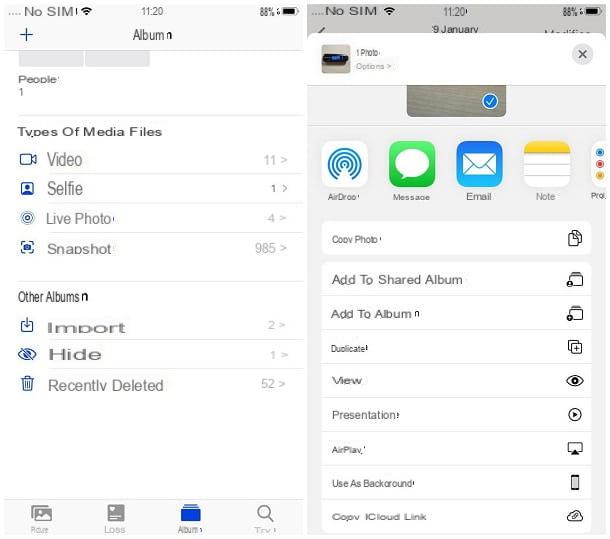
Se você se lembra bem, no meu guia sobre como ocultar fotos no iPhone, expliquei como usar o menu do compartilhando sistema para inibir a visualização de fotos da área principal do aplicativo foto do iOS, porém sem apagá-los fisicamente da memória do dispositivo.
Tudo que você precisa fazer, para isso, é abrir a imagem de seu interesse, apertar o botão do compartilhando (A quadrado com seta para cima) e selecione o item esconder do painel que é proposto a você, em seguida, confirmando a vontade de prosseguir, tocando no botão esconder.
Se você ocultou as fotos dessa forma, pode acessá-las facilmente usando o álbum Escondido do iOS. Fazer isso é muito simples: para começar, inicie o aplicativo foto iOS, toque na guia Álbum (abaixo), role a tela para baixo até encontrar a seção Outros álbuns e toque no item Escondido, para acessar a área dedicada às fotos não exibidas na galeria.
Neste ponto, toque no item Selecionar colocado na parte superior, toque nas visualizações da foto para restaurar, pressione o botão compartilhando (A quadrado com seta para cima) localizado no canto inferior esquerdo e, para finalizar, toque no item Mostra no painel exibido na tela.
Após alguns momentos, as imagens selecionadas serão exibidas novamente na galeria do iOS.
Use um gerenciador de arquivos
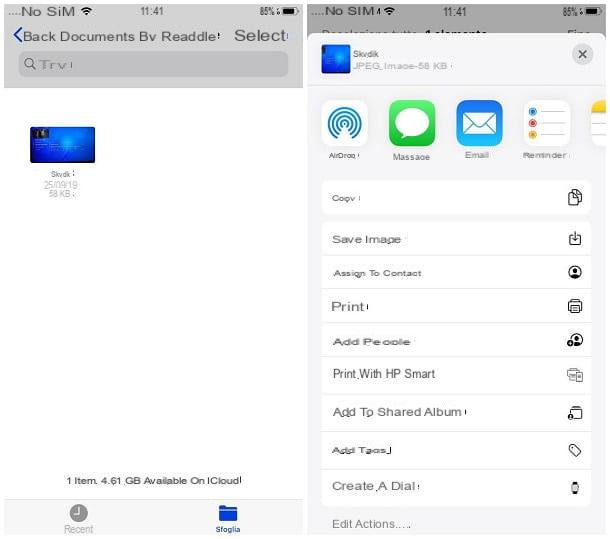
Se você não consegue mais encontrar uma imagem exibida anteriormente na Galeria do iPhone, você pode tentar acessar "manualmente" o arquivo relativo (se ele está localizado na memória do iPhone ou no iCloud Drive) usando o aplicativo Envie o do iOS. Sim, este é um evento bastante raro, já que as imagens contidas na memória e no iCloud são agrupadas automaticamente nos álbuns de fotos do iOS, mas vale a pena tentar.
Para fazer isso, inicie o aplicativo Envie o, relembrando-o da tela inicial do “iPhone por”, toque no cartão Massa folhada e, aproveitando as opções disponíveis, alcance o pasta onde você acha que a imagem _perdida_ está presente.
Depois de localizá-lo, toque no botão Selecionar, localizado na parte superior, toque na visualização doimagem em questão (ou imagens, se você pretende ver várias fotos), pressione o botão compartilhando e finalmente toca a voz Salvar imagem, localizado no painel que aparece na tela, para adicionar a foto à Galeria (armazenando-a na memória do dispositivo).
Recuperar foto eliminar
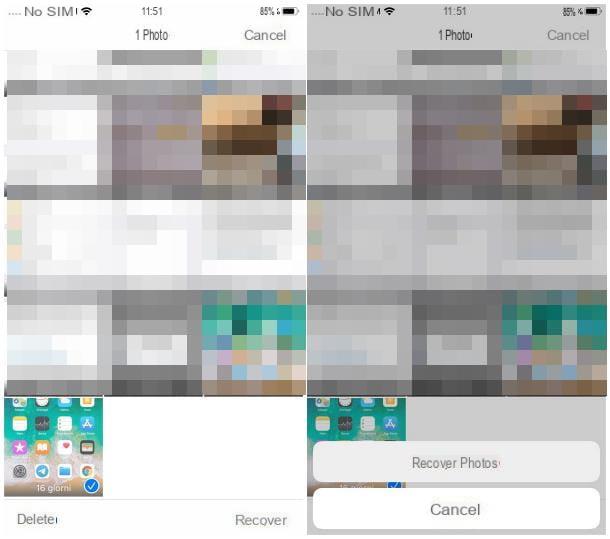
Se nenhum dos métodos mencionados até este ponto conseguiu resolver seu problema, como você suspeita que apagou acidentalmente a foto da memória do iPhone, você pode tentar recuperá-la usando o álbum Excluído recentemente do iOS / iCloud Drive, uma espécie de "lata de lixo" na qual as imagens permanecem por cerca de 40 dias após a exclusão pelo usuário (após o qual as fotos são excluídas permanentemente).
Portanto, se você excluiu as imagens de seu interesse por menos de 40 dias, pode recuperá-las rapidamente iniciando o aplicativo foto iOS, acessando a guia Álbum colocado na parte inferior e tocando no item Itens recentes, colocado um pouco mais abaixo.
Após identificar a foto (ou fotos) de seu interesse, toque no item Selecionar localizado no canto superior direito, toque nas miniaturas das imagens que deseja recuperar, pressione o botão Recuperar e, para trazer as imagens de volta para a galeria do iOS, toque no botão Recuperar foto e pronto.
Se as imagens nem mesmo aparecerem no álbum Excluído recentemente, você deve necessariamente entrar em contato com um programa de recuperação de dados do computador (por exemplo, EaseUS MobiSaver) para analisar a memória do "iPhone por" e tateou para recuperar as imagens excluídas.
Porém, esta solução, que falei no meu guia sobre como recuperar fotos deletadas do iPhone, não tem uma margem de sucesso muito alta, pois o resultado varia de acordo com o período decorrido desde a própria deleção da foto. Se todas as outras soluções falharam, no entanto, vale a pena tentar!
Como recuperar fotos perdidas da Galeria

























